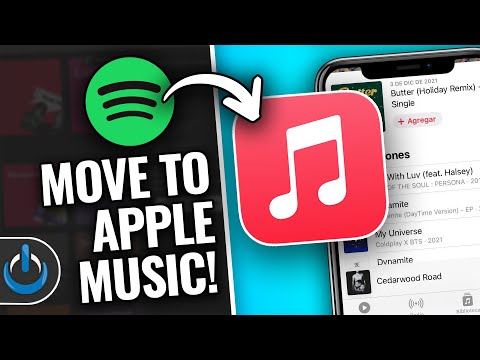- Možete isprobati stvari izvan mreže bez internetske veze.
- Možete isprobati stvari slobodno i mogu napraviti pogreške bez prikazivanja na web stranici uživo.
- Možete napraviti pogreške bez gubitka podataka ili prikazivanja web mjesta nedostupna.
- Možete naučiti novi sustav za upravljanje sadržajem (CMS) kao što su WordPress, Joomla i Drupal bez trošenja novca na web hosting.
Softverski paket rješenja
Instaliranje lokalnog poslužitelja bio je bolan i zbunjujući proces na Windows i Mac operativnim sustavima u prošlosti (Unix ili Linux uvijek dolazili sa poslužiteljem), danas je proces postao puno lakši. Postoji mnogo paketnih paketnih rješenja za web poslužitelje kao što su WAMP, LAMP, MAMP, XAMPP i AMPPS.
Svaki paket softverskih rješenja napravljen je za određeni operativni sustav. MAMP za Mac, WAMP za Windows i LAMP za Linux. XAMPP je besplatan, open source cross platforma rješenje za rješenje web poslužitelja za Windows, Mac i Linux. AMPPS je softverski stog iz Softaculous koji omogućuje instalaciju Apache, MySQL, MongoDB, PHP, Perl, Python i Softaculous na radnu površinu.
Iskoristite AMPPS
- Ima više od Apachea, MySQL-a, PHP-a. Ako vaš posao zahtijeva razna razvojna okruženja onda vam je potreban alat koji se usredotočuje na rješenja umjesto na razvojno okruženje. AMPPS je pakiran s MongoDB, Perl, Python i RockMongo kako bi se zadovoljile šire tehnološke potrebe i preferencije.
- AMPPS dolazi s Softaculousom koji nam omogućuje instalaciju web aplikacija na najkraćem mogućem roku s instalaterom. U vrijeme pisanja, postoji više od 350 web aplikacija koje se mogu instalirati putem Softaculous. Automatsko instaliranje čini proces instaliranja aplikacija puno lakšim i bez gnjavaže. Sve od kopiranja datoteka do stvaranja baze podataka obavlja Softaculous.
- S vremena na vrijeme radite s web aplikacijom koja zahtijeva da ih testirate sa starijim verzijama PHP-a. AMPPS vam daje mogućnost prilagodbe PHP verzije izravno iz prozora središta upravljačkog centra. Kliknite "PHP link" i odaberite "Change PHP version". Iz novog prozora odaberite potrebnu PHP verziju (PHP 5.3, 5.4, 5.5, 5.6) i kliknite na "Primijeni".

AMPPS Nadzorna ploča
Preuzmite AMPPS paket i slijedite instalacijske upute kao i za operacijski sustav. Pokrenite AMPPS kao administratora, a zatim otvorite "AMPPS Control Center". Pobrinite se da su Apache i MySQL pokrenuti. Postoji opcija za zaustavljanje i ponovno pokretanje ovih usluga. Nadzorna ploča upravljačkog centra je podijeljena u tri odjeljka -
- Lokalni web
- AMPPS dom
- AMPPS Admin

Stranica "Administracija AMPPS-a" pruža pregled AMPPS postavki (opće postavke, postavke na ploči korisnika, detaljne informacije i zapisnici pogrešaka) i dopušta vam da ih promijenite prema vašim potrebama. Na primjer - možete onemogućiti vijesti o krajnjim korisnicima različitih skripti ili isključiti ocjene skripte i snimke zaslona s AMPPS nadzorne ploče.
Izrada naziva domene
Kliknite ikonu "Dodaj domenu" i imenimo ga kao "joomla.dev". Odaberite "Dodaj unos u datoteku hosta" da biste registrirali naziv domene u datoteku glavnog računala. Nakon što kliknete "Dodaj domene", od vas će biti zatraženo vaše administratorske vjerodajnice, korisničko ime i zaporku dok pokušavaju napisati datoteku glavnog računala. U ovom trenutku, dovršili smo dodavanje naziva domene.


Instaliranje Joomla kroz AMPPS
Na lijevoj strani ćete naći različite kategorije skripti. Kliknite na "Portali / CMS", a zatim na "Joomla". Pojavit će se stranica s pojedinostima o skriptu koja će vam pokazati verziju Joomla dostupnih zajedno s ostalim pojedinostima kao što su ocjene, recenzije, demo i još mnogo toga. Kliknite na plavu "Instaliraj" gumb s ove stranice.


AMPPS će preuzeti najnoviji paket iz Joomla repozitorija i instalirati ga automatski. Nakon instalacije vidjet ćete poruku da je vaš softver uspješno instaliran. Dobit ćete URL gdje je Joomla instaliran zajedno s njegovim administratorskim URL-om. Sada otvorite URL-ove na različitim karticama i označite ih.
Provjerite postavke konfiguracije Joomla
Iako je vaša instalacija uspješno završena, postoji još nekoliko stvari koje treba provjeriti. Prijeđite na tehničke zahtjeve tvrtke joomla i zabilježite zahtjev za verzijom PHP, MySQL i Apache. AMPPS uvijek dolazi s najnovijim softverskim paketom rješenja, tako da ne morate raditi sa starim i nepodržanim paketom. Ipak je preporučljivo raditi s najnovijom verzijom Apache, MySQL i PHP.
Kada se prijavite na administratorsku stranu Joomla, kliknite "Sustav", a zatim odaberite "Informacije o sustavu". Kliknite karticu "Dozvole za imenik" i vidjet ćete popis svih datoteka i mapa na vašoj web stranici i jeste li imaju dopuštenje za pristup njima. Provjerite jesu li svi direktori "Pisani".